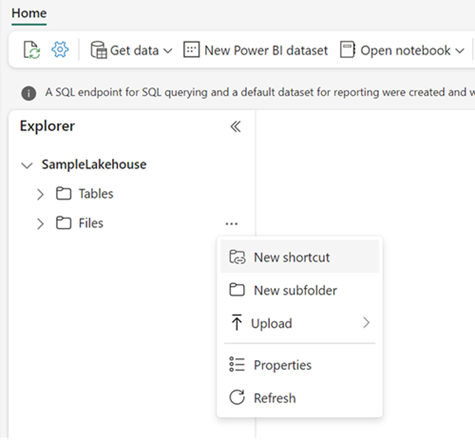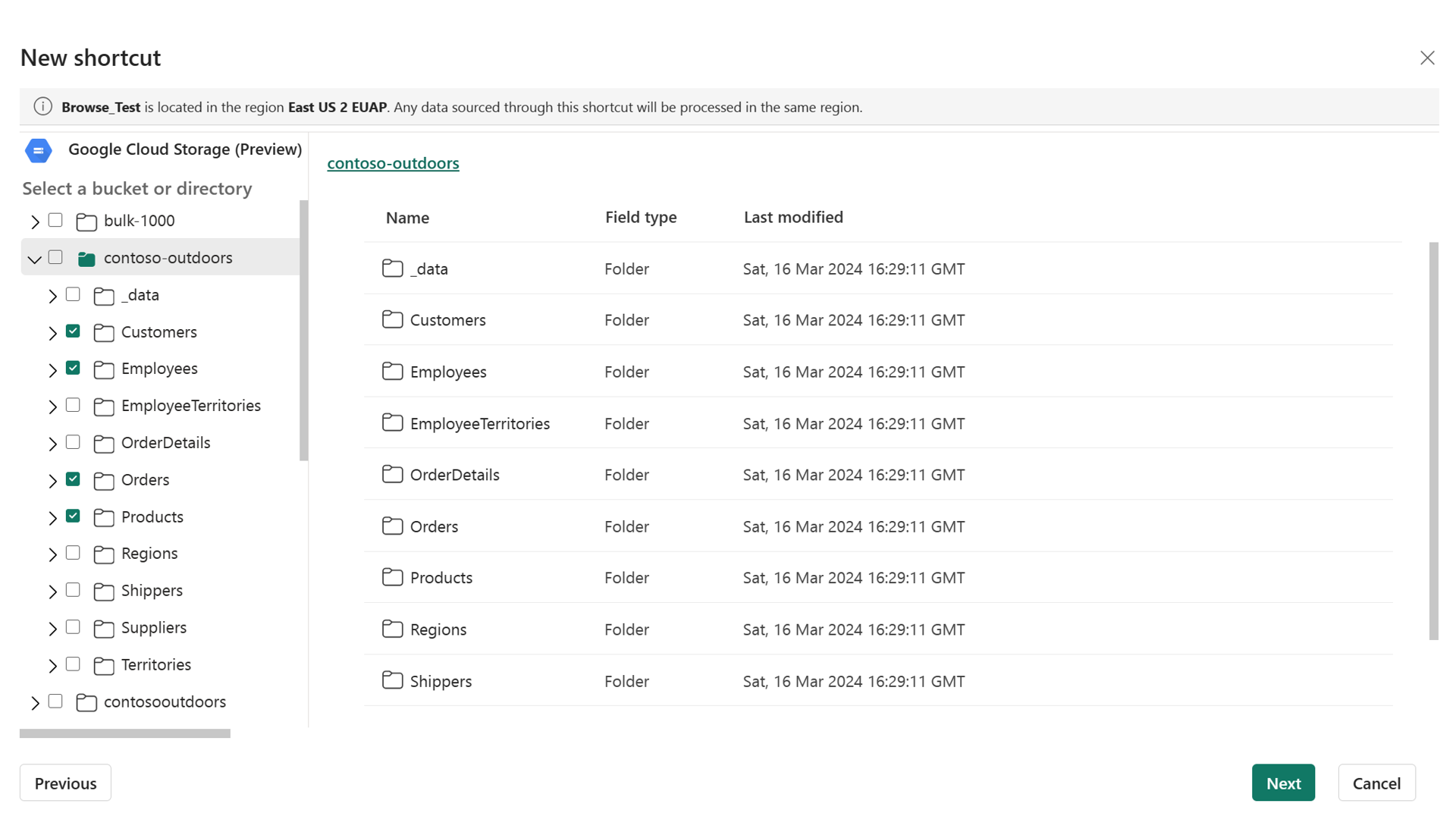Nota
El acceso a esta página requiere autorización. Puede intentar iniciar sesión o cambiar directorios.
El acceso a esta página requiere autorización. Puede intentar cambiar los directorios.
En este artículo, aprenderá a crear un acceso directo de Google Cloud Storage (GCS) dentro de un almacén de lago de Fabric.
Para obtener información general sobre los accesos directos, consulte Accesos directos de OneLake. Para crear combinaciones de teclas mediante programación, consulte API de REST para combinaciones de teclas de OneLake.
Requisitos previos
Si no tiene un almacén de lago, cree uno siguiendo estos pasos: Creación de un almacén de lago con OneLake.
Asegúrese de que el cubo de GCS elegido y el usuario cumplen los requisitos de acceso y autorización para los accesos directos de GCS.
Crear un acceso directo
Abra un lago de datos.
Haga clic con el botón derecho del ratón en un directorio dentro de la Vista de lago del almacén de lago.
Seleccione Nuevo acceso directo.
Seleccione un origen
En Orígenes externos, seleccione Google Cloud Storage.
Escriba la configuración de conexión según la tabla siguiente:
Campo Descripción Valor URL Cadena de conexión para el cubo de GCS. El nombre del cubo es opcional. https://BucketName.storage.googleapis.comhttps://storage.googleapis.comConnection Las conexiones definidas previamente para la ubicación de almacenamiento especificada aparecen en la lista desplegable. Si no existe ninguna conexión, crea una nueva. Crear una nueva conexión Nombre de la conexión El nombre definido por el usuario para la conexión. Nombre de la conexión. Tipo de autenticación Fabric utiliza claves de código de autenticación de mensajes basado en hash (HMAC) para acceder a Google Cloud Storage. Estas claves están asociadas a una cuenta de servicio o usuario. La cuenta debe tener permiso para acceder a los datos dentro del cubo de GCS. Si se ha usado el punto de conexión específico en la URL de conexión, la cuenta debe tener los permisos storage.objects.getystorage.objects.list. Si se ha usado el punto de conexión global en la URL de conexión, la cuenta también debe tener el permisostorage.buckets.list.Clave HMAC Id. de acceso La clave de acceso asociada a una cuenta de servicio o usuario. Para obtener más información sobre cómo crear claves HMAC, consulte Administración de claves HMAC. La clave de acceso. Secreto El secreto para la clave de acceso. Tu llave secreta. Seleccione Siguiente.
Ve a la ubicación de destino del acceso directo.
Si usaste el punto de conexión global en la dirección URL de conexión, todos los buckets disponibles aparecerán en la vista de navegación izquierda. Si usaste un punto de conexión específico del bucket en la dirección URL de conexión, aparecerán en la vista de navegación únicamente el bucket especificado y su contenido.
Seleccione una carpeta o haga clic en la flecha de expansión junto a una carpeta para navegar por la cuenta de almacenamiento.
En esta vista, puedes seleccionar una o varias ubicaciones de destino de acceso directo. Para elegir ubicaciones de destino, haz clic en la casilla situada junto a una carpeta en la vista de navegación izquierda.
Seleccione Siguiente.
La página de revisión te permite comprobar todas las selecciones. Aquí puedes ver todos los accesos directos que se crearán. En la columna de acción, puedes hacer clic en el icono de lápiz para editar el nombre del acceso directo. Puedes hacer clic en el icono de la papelera para eliminar el acceso directo.
Seleccione Crear.
El almacén de lago se actualiza automáticamente. El acceso directo aparece en panel Explorador situado a la izquierda.